Hvis du har mistet fjernbetjeningen til dit LG TV, men har brug for at forbinde det til dit Wi-Fi, har du et par måder at løse dette problem på. Først og fremmest kan du bruge en USB-mus til din computer. Når du tilslutter den, vil du se en markør på skærmen, som du kan bruge til at styre dit tv som en fjernbetjening. På den måde kan du forbinde dit LG TV til Wi-Fi.
En anden måde, du kan bruge, er universalfjernbetjeningen. Du kan købe den for et par dollars i enhver elektronikbutik. Når du har sat din universalfjernbetjening op, skal du bare gå til Indstillinger, og under Generelt finder du Netværk. Der kan du vælge det Wi-Fi-netværk, du ønsker, og oprette forbindelse til det.
Lad os tage et kig på, hvordan det fungerer i detaljer nedenfor.
Sådan forbinder du LG TV til WiFi med en mus
At bruge en almindelig computermus er en af de hurtigste og nemmeste måder at styre dit tv på uden en fjernbetjening. Man skal have et USB-stik. Du skal bare finde USB-porten på dit tv og sætte musen i den. Derefter skal du bare trykke på den lille knap i midten af dit tv, under tv-logoet.
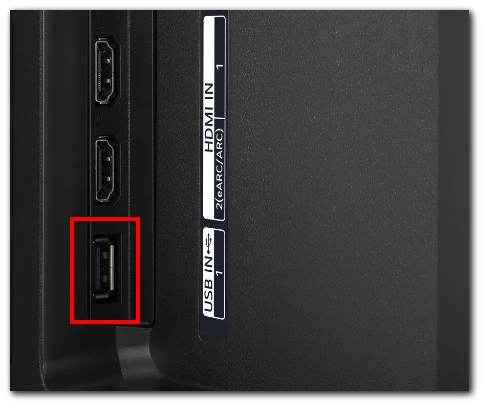
Så kan du styre dit tv fuldt ud med musen. For at tænde for WiFi i dette tilfælde skal du bare gøre det:
- Klikke på “Live TV” og vente på, at menuen lukker.
- Flyt derefter markøren til højre side af skærmen, og klik på Anbefalet.
- Du vil se et pop op-vindue om, at netværket er slået fra. Tryk på Ja.
- Herfra kan du vælge dit Wi-Fi-netværk og indtaste din adgangskode til netværket for at forbinde dit tv til det.
Bemærk, at du også har en fysisk knap på dit LG TV. Du vil dog ikke kunne bruge den til at oprette forbindelse til Wi-Fi, da den kun kan udføre begrænsede funktioner. Du kan f.eks. skifte kanal eller justere lyden på dit LG TV.
Sådan tilslutter du dit LG TV til netværket med et ethernet-kabel
Det er nemt at tilslutte dit LG TV til et netværk ved hjælp af et Ethernet-kabel. Først skal du sikre dig, at dit LG TV har et Ethernet-stik og et passende kabel med et aktivt modem eller en aktiv router. Find Ethernet-porten på bagsiden eller siden af dit LG TV, normalt mærket “LAN” eller “Ethernet”.

Tilslut derefter den ene ende af Ethernet-kablet til LG TV’ets Ethernet-port. Tilslut den anden ende af Ethernet-kablet til en tilgængelig Ethernet-port på dit modem eller din router. Når forbindelsen er etableret, vil LG TV’et i de fleste tilfælde automatisk registrere netværksforbindelsen og oprette forbindelse til internettet. Men hvis manuel opsætning er påkrævet, skal du åbne tv’ets indstillingsmenu, vælge Netværk eller Netværksindstillinger, vælge kablet eller Ethernet-forbindelsestype og vente på, at tv’et opretter forbindelse til netværket.
Du kan kontrollere netværksforbindelsen ved hjælp af den indbyggede webbrowser eller netværkstestfunktionen på dit LG smart TV for at bekræfte en vellykket forbindelse til netværket. Når forbindelsen er oprettet, kan du uden problemer bruge forskellige internetfunktioner og applikationer på dit LG TV.
Hvilke andre muligheder har du for at forbinde LG TV til Wi-Fi uden en brand-fjernbetjening?
Der er en anden måde at forbinde dit TV til et Wi-Fi-netværk på, men du bliver nødt til at bruge nogle penge på at gøre det. Hvis de tidligere metoder ikke virker, kan du erstatte en mistet eller ødelagt LG-fjernbetjening med en universalfjernbetjening. En universalfjernbetjening kan være vejen frem, hvis en erstatningsfjernbetjening er for dyr.

Du behøver kun at konfigurere den til at styre en bestemt enhed, og den vil kunne hjælpe dig med at styre dens grundlæggende funktioner. Du kan gøre dette ved hjælp af en særlig guide, der følger med din fjernbetjening. Universalfjernbetjeninger har måske ikke alle de særlige funktioner på dit tv, men du kan bruge dem til at skifte mellem apps eller justere lydstyrken. Når du har parret den med dit LG TV, skal du gøre følgende:
- Først og fremmest skal du trykke på indstillingsknappen på din universalbetjening.
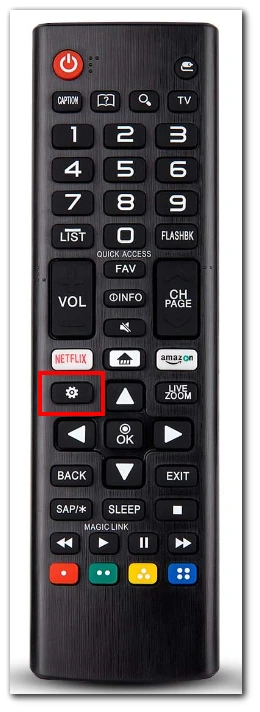
- På listen skal du vælge indstillingen “Alle indstillinger”.
- Derefter skal du vælge “Generelt”.
- På den følgende liste skal du fremhæve og vælge “Netværk”.
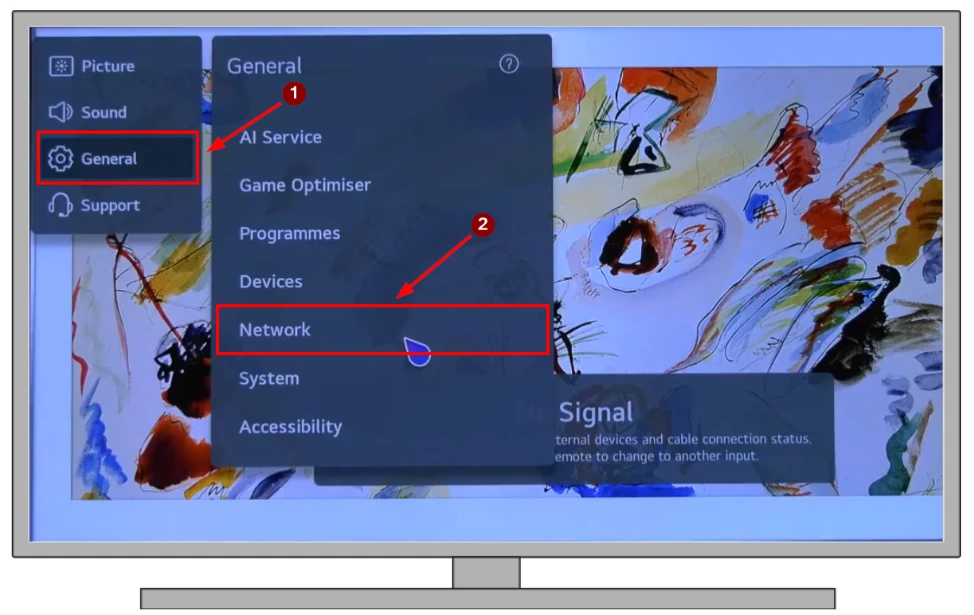
- Her skal du vælge “Wi-Fi-forbindelse”.
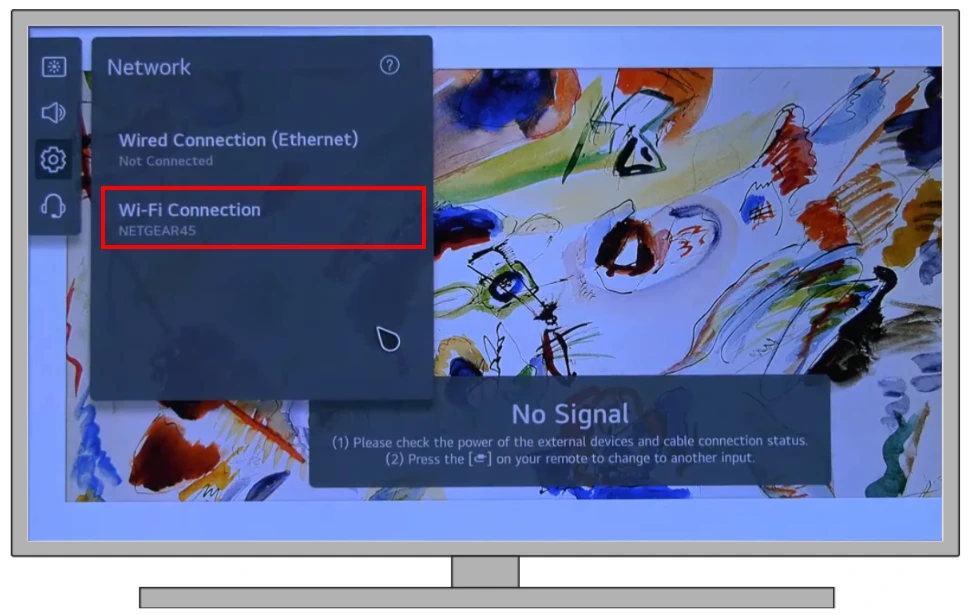
- Du vil se listen over tilgængelige Wi-Fi-netværk og vælge dit.
- Giv den en Wi-Fi-adgangskode for at fuldføre processen.
Disse fjernbetjeninger er normalt billige og kan købes i enhver elektronikbutik. Det bør heller ikke tage for lang tid at programmere dem. Du kan lære mere om det i denne artikel. Det er altid bedst at have et par af disse fjernbetjeninger derhjemme, så du i nødstilfælde hurtigt kan finde en erstatning for din originale fjernbetjening.
Sådan bruger du din smartphone til at styre dit LG TV
Du kan bruge din smartphone til at styre dit LG TV via LG TV Remote-appen. Med denne app kan du forvandle din smartphone til en fjernbetjening, som giver dig nem adgang til forskellige tv-funktioner. Sådan gør du:
- Gå ind i app-butikken på din smartphone (Google Play Store til Android eller Apple App Store til iOS), og søg efter “LG TV Remote Control”.
- Sørg for, at din smartphone og dit LG TV er forbundet til det samme Wi-Fi-netværk. Det er vigtigt, for at de kan kommunikere med hinanden.
- Åbn LG TV Remote-appen på din smartphone. Appen søger efter tilgængelige LG TV’er på samme netværk.
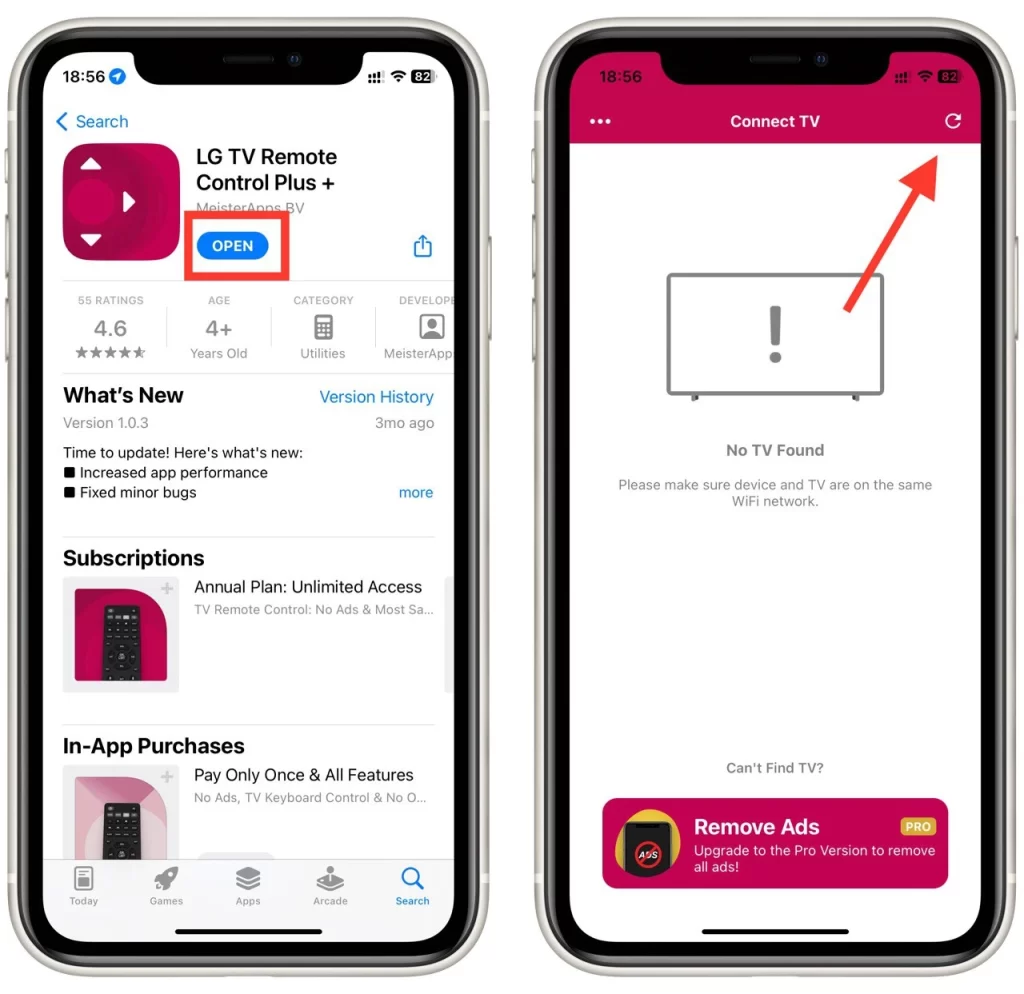
- Når appen finder dit LG TV, skal du vælge det fra listen over tilgængelige enheder. Dette vil etablere en forbindelse mellem din smartphone og TV’et.
- Afhængigt af din specifikke tv-model og app-version kan du blive bedt om at følge nogle instruktioner på skærmen eller indtaste en pinkode, der vises på dit tv, for at fuldføre parringsprocessen.
- Når forbindelsen er etableret, kan du nu bruge din smartphone som fjernbetjening til dit LG TV. Appen giver en virtuel fjernbetjening på din telefons skærm med knapper og betjeningselementer, der ligner en fysisk fjernbetjening. Du kan bruge den til at skifte kanal, justere lydstyrken, navigere i menuerne og få adgang til forskellige funktioner som med en almindelig fjernbetjening.
Ved at følge disse trin kan du effektivt bruge din smartphone som en fjernbetjening til dit LG TV og forbedre din seeroplevelse med ekstra bekvemmelighed og tilgængelighed.
Denne artikel blev oprindeligt skrevet på Tab-TV International af Ivan Makhynia og blev oversat og delvist omskrevet til Tab-TV Danmark. Læs originalen på engelsk her.


